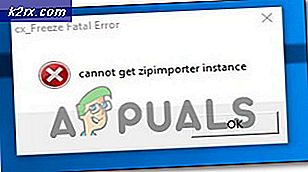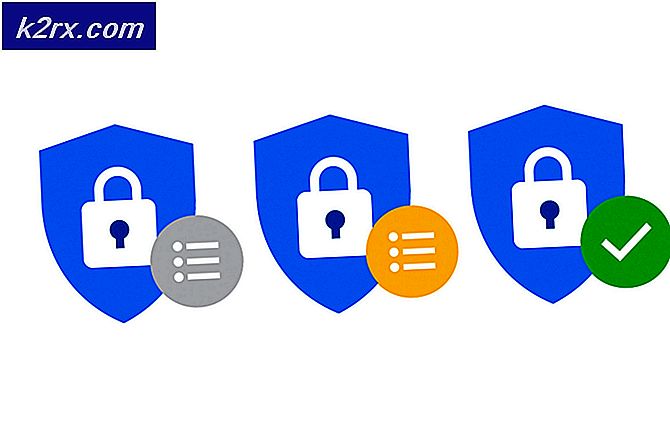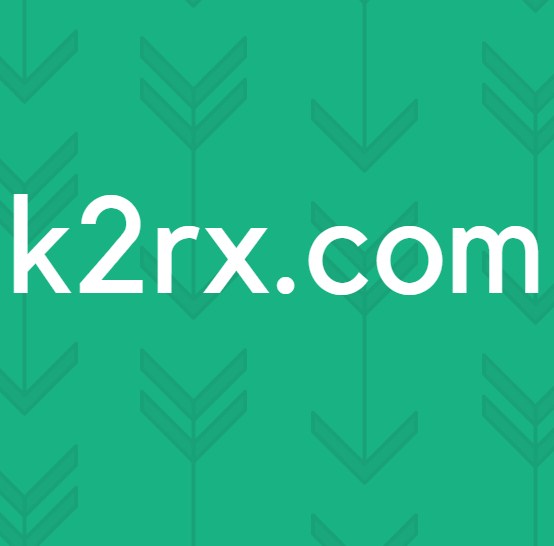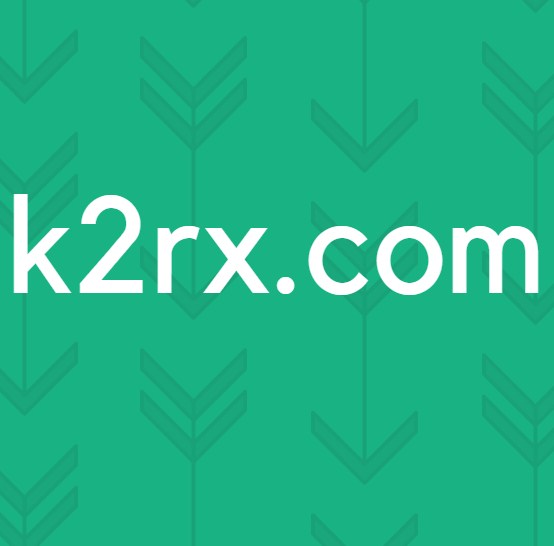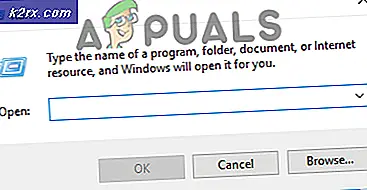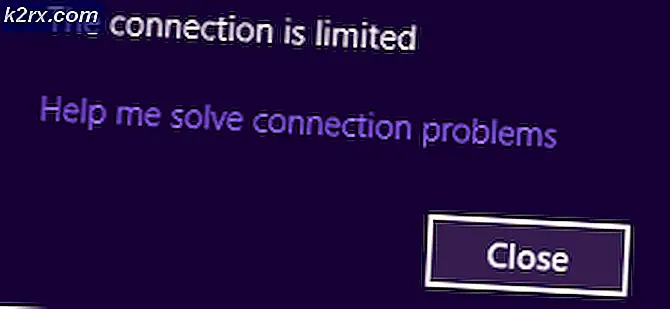Düzeltme: 500 İç Sunucu Hatası
500 Dahili Sunucu Hatası, genel bir HTTP durum kodudur. Bu kodu (500) genellikle bir web sitesinde olduğunuzda Dahili Sunucu Hatası mesajıyla birlikte göreceksiniz. Bu, erişmeye çalıştığınız sayfada hatayı gösteren bir koddur. Sunucu tarafında sorun varsa ve web sayfası getirilemediyse bu mesajı göreceksiniz. Çoğu zaman, hatanın nedeni web sitesinin sunucusundan kaynaklanmaktadır. Dolayısıyla, bir web sitesi ziyaretçisiyseniz, bu hata kodunu cihazınızdan veya tarayıcınızdan görmek mümkündür. Bu hatanın web sitesi yöneticisi veya web sitesi geliştiricisi için ziyaretçilerden daha ciddi olması muhtemeldir. Normal ziyaretçiler için, web sitesi mesajların özelleştirilmesine izin verdiği için hata farklı bir şekilde gelebilir, ancak hata her zaman 500 koduyla tanımlanabilir. Bahsedildiği gibi, sorun genellikle sunucu tarafındadır.
500 Dahili Sunucu Hatası'nun nedenleri nedir?
Bu kodun nedeni belirli bir değil. 500 kod, yanlış bir şey olduğunu gösteren bir göstergedir. Genel bir durumdur ve kesin problemi belirtmez. Bu yüzden, sunucu tarafında geliştiriciler tarafından kontrol edilene kadar sorunun tam olarak ne olduğundan emin olamayız. Sorun, sunucu tarafında meydana geldiğinden, bunu çözmek için yapabileceğiniz bir şey yok. Ancak, birkaç geçici çözüm var ama bunun için evrensel olarak çalışan bir çözüm yok. Eğer bu hatayı görürseniz, o zaman sizin için en iyi şey, aşağıda verilen çalışma ortamlarını denemek ve problemin web sitesi yöneticisi tarafından düzeltilmesini beklemektir.
Bu hatanın 2 tarafı olduğu için, yani geliştiricinin tarafı ve kullanıcının tarafı, sadece bu hatayı gören bir kullanıcı için uygun olan çözümleri tartışacağız.
Yöntem 1: Yenile
500 Dahili Sunucu Hatası durumunda, yapabileceğiniz en iyi şey muhtemelen sayfanızı yenilemenizdir. Bu sorun geçici olsa ya da aynı sayfaya aynı anda erişmeye çalışan çok kişi varsa işe yarayacaktır. Sayfayı yenilemek aslında hiçbir şeyi çözmüyor. Sayfayı yenilemek, sunucuya yeni bir istek göndermenin bir yoludur.
Klavyenizden F5'i tıklayarak veya kullandığınız tarayıcıya bağlı olarak adres çubuğunun sol veya sağ tarafındaki yuvarlak ok düğmesini tıklayarak sayfayı yenileyebilirsiniz.
PRO TIP: Sorun bilgisayarınız veya dizüstü bilgisayar / dizüstü bilgisayar ile yapılmışsa, depoları tarayabilen ve bozuk ve eksik dosyaları değiştirebilen Reimage Plus Yazılımı'nı kullanmayı denemeniz gerekir. Bu, çoğu durumda, sorunun sistem bozulmasından kaynaklandığı yerlerde çalışır. Reimage Plus'ı tıklayarak buraya tıklayarak indirebilirsiniz.Not: Bu hata meydana geldiğinde sayfada herhangi bir işlem yapıyorsanız, sayfayı yeniden yüklemeyin. Bir sayfayı yeniden yüklemek, işlemlerinizi iki siparişle sonuçlandırabilir. Genellikle, sayfanın geliştiricileri bu şeyi önlemelidir, ancak sadece güvenli tarafta olmak için ferahlamaktan kaçınmalısınız.
Yöntem 2: Bekle ve Daha Sonra Gel
Yukarıda belirtildiği gibi, sorun sunucuların sonudur. Yapabileceğin çok şey yok. Sorun bir süre sonra giderilecek, bu yüzden bir süre bekleyin ve ardından sayfayı tekrar yüklemeyi deneyin. Sorunu kontrol etmek ve düzeltmek için web sitesi yöneticilerine / geliştiricilerine biraz zaman verin.
Yöntem 3: Web sitesi yöneticileri ile iletişim kurun.
Web sitesi / web sayfasının geri gelmesini beklerken, web sitesi geliştiricilerinin sorunun farkında olduğundan emin olun. Farkında değillerse, hata teşhis edilmeyecek ve bu nedenle düzeltilemeyecektir. Bu nedenle, web sitesinin müşteri desteğiyle iletişim kurun ve web sitesinde 500 Dahili Sunucu Hatasını gördüğünüzü bildirin.
Yöntem 4: Önbelleğe Alınan Kopya
Sorunun düzeltilmesini bekleyemiyorsanız ve bazı önemli bilgileri görmek istiyorsanız, web sayfasının önbelleğe alınmış kopyasını da kullanabilirsiniz. Bu yöntem, çoğunlukla çok fazla güncelleme bilgisi içermeyen statik sayfalar için çalışacaktır.
Temel olarak, bir web sitesini her ziyaret ettiğinizde, o web sitesinin / web sayfasının bir kopyası bilgisayarınızda saklanır. Bu işleri daha hızlı yapmak için yapılır. Örneğin, web sitesinde bir logo varsa ve her zaman aynıysa (elbette), bilgisayarınız bir kopyasını bilgisayarınıza kaydedecektir. Sayfayı bir sonraki ziyaretinizde, sunucu daha hızlı olacağı için sunucu yerine bilgisayardan yüklenecektir. Bu genellikle önbelleğe alır.
Bu nedenle, önemli bir şey okumak isterseniz, web sayfasının önbelleğe alınmış bir kopyasını yükleyebilirsiniz. Ancak, web sayfalarında sunuculardan gelmediği için herhangi bir güncel bilgi olmayacaktır.
Web sayfasının önbelleğe alınmış bir kopyasını yüklemek için aşağıdaki adımları izleyin.
- Tarayıcıyı aç
- Adres çubuğuna erişmek istediğiniz web sitesinin veya web sayfasının adını yazın (tarayıcının üstünde) ve Enter tuşuna basın.
- Google sonuçları ekrana geldiğinde, açmak istediğiniz web sitesi bağlantısını bulun. Bağlantının sonunda aşağı doğru yeşil oku tıklayın. Cached adlı yeni bir düğme görünecektir. Önbelleğe Al'ı tıklayın
Web sitesinin önbelleğe alınmış kopyasını yükler.
Not: Bazı web siteleri otomatik olarak önbelleğe alınmış bir kopya yükleme seçeneğini sunar. Bu mesaj genellikle önbelleğe alınmış kopyaya web sitesine giden bir düğüme sahiptir. Önbelleğe alınmış kopyayı da yüklemek için o iletide verilen düğmeyi kullanabilirsiniz.
PRO TIP: Sorun bilgisayarınız veya dizüstü bilgisayar / dizüstü bilgisayar ile yapılmışsa, depoları tarayabilen ve bozuk ve eksik dosyaları değiştirebilen Reimage Plus Yazılımı'nı kullanmayı denemeniz gerekir. Bu, çoğu durumda, sorunun sistem bozulmasından kaynaklandığı yerlerde çalışır. Reimage Plus'ı tıklayarak buraya tıklayarak indirebilirsiniz.